时间:2017-12-18 15:11:09 作者:chunhua 来源:系统之家 1. 扫描二维码随时看资讯 2. 请使用手机浏览器访问: https://m.xitongzhijia.net/xtjc/20171218/115054.html 手机查看 评论 反馈
Win10系统下Adobe Photoshop CS2运行不了怎么办?Photoshop有很多个版本,有些用户喜欢使用Photoshop CS2版本,但是有用户反馈,在Win10系统下Adobe Photoshop CS2无法运行,这该如何解决呢?方法很简单,大家请参看下文设置。

方法如下:
1、按下Win+Q 组合件 呼出小娜搜索框,在搜索框中输入: 控制面板 ,在搜索结果中点击【控制面板】;
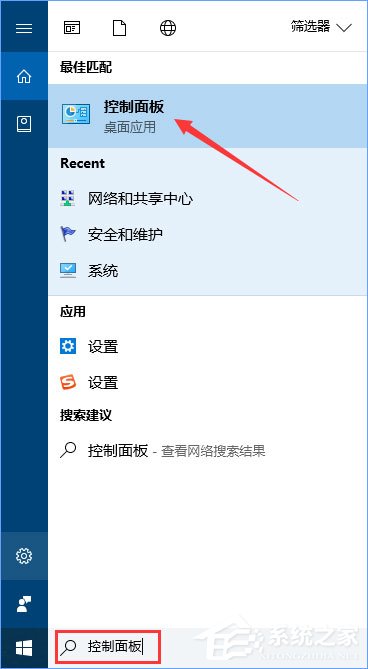
2、打开控制面板后,点击【时钟、语言和区域】按钮,如图:
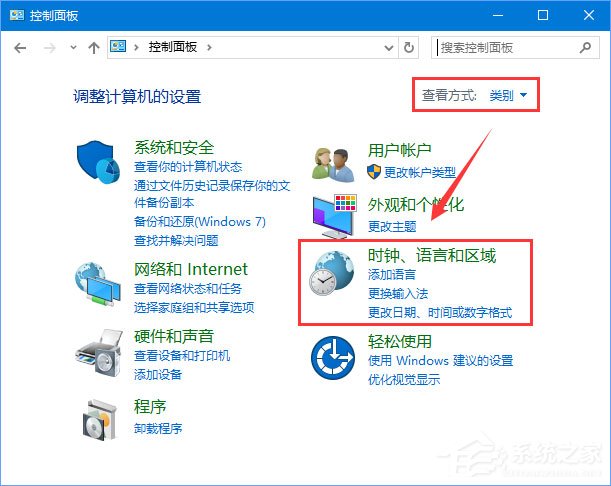
3、在打开的界面右侧点击【语言】按钮;
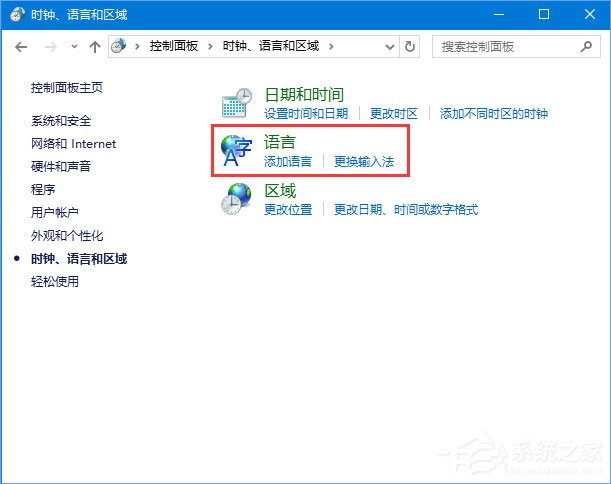
4、打开语言设置界面后在左侧点击【高级设置】按钮;
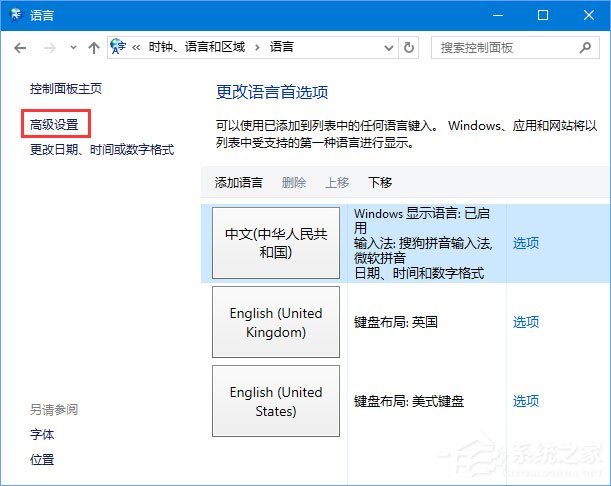
5、在右侧勾选【允许我为每个应用窗口设置不同的输入法】,勾选后点击右下角的【保存】按钮保存设置即可!

6、设置后即可正常运行ps cs2 ,如果仍旧无法运行则可以在ps cs2程序上单击右键,选择 “属性”,在兼容性选卡下勾选“以兼容性模式运行”,然后在下拉菜单中选择【windows 7】点击确定即可!
以上便是Win10系统下Adobe Photoshop CS2运行不了的解决办法,有遇到相同情况的伙伴,不妨按照小编介绍的方法操作一下,希望可以帮助到大家!
发表评论
共0条
评论就这些咯,让大家也知道你的独特见解
立即评论以上留言仅代表用户个人观点,不代表系统之家立场